Hur man laddar ner appar som inte är tillgängliga i din region på iPhone
Miscellanea / / November 23, 2023
Om du letar upp en app på din iPhone som är otillgänglig i din region kommer inte App Store att visa dessa resultat. Men, finns det en intressant app du alltid velat ladda ner men kunde inte eftersom App Store visade "den här appen är inte tillgänglig i ditt land"? Tja, vi har goda nyheter. Den här guiden erbjuder ett enkelt sätt att ladda ner appar som inte är tillgängliga i ditt land. Nej, vi kommer inte att be dig att använda en skum VPN!
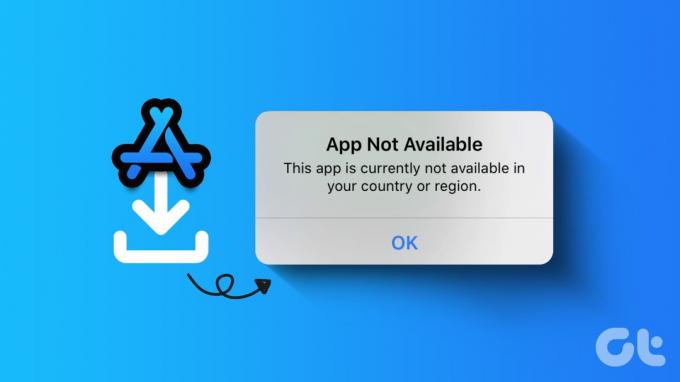
Även om det finns en lösning för att ladda ner geo-begränsade appar, har processen många begränsningar. Oroa dig inte; vi hjälper dig att förstå ins och outs med att ladda ner sådana applikationer i den här förklaringen. Vidare, om du undrar hur man laddar ner Android-appar som inte är tillgängliga i ditt land, kolla vår detaljerade guide.
Förutsättningar för att ändra App Store-region
Innan du går in i processen att ladda ner applikationer utanför regionen, finns det några krav som måste uppfyllas.
- För det första behöver du en lokal adress med en giltig PIN-kod. En hemlighet mellan oss - om du inte har en adress, släpp London Eyes plats eller någon populär plats i det land du väljer.
- Dessutom är ett telefonnummer obligatoriskt. Däremot kommer inget verifieringsmeddelande till dig. Så du kan frispela ett telefonnummer.
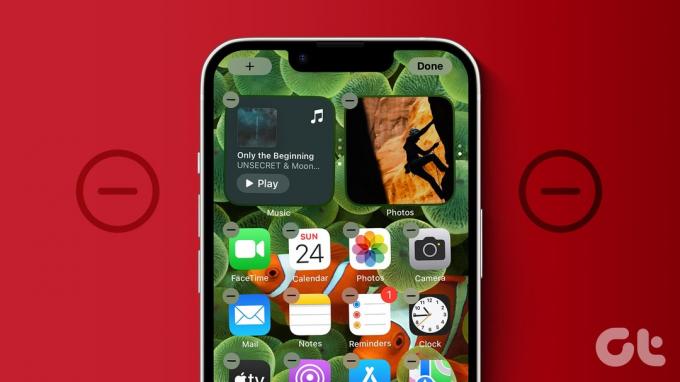
Här är en viktig varning. Du kan inte ändra land i App Store under följande omständigheter:
- Om du har giltiga Apple-abonnemang som Apple Fitness+, Apple TV, etc.
- Om du har butikskrediter eller ett Apple ID-saldo på din iPhone.
- När du väntar på en återbetalning av butikskredit från Apple.
- Säg att du har förbeställningar på Apple Books, iTunes, etc.
Om du faller under något av ovanstående, se till att du väntar tills prenumerationen upphör eller tills du spenderar saldot. Apple tillåter endast att du byter region om ovanstående förutsättningar är uppfyllda. Om du inte uppfyller ovanstående krav, oroa dig inte – vi har också en lösning för dig.
Hur man laddar ner appar från andra länder
Under det här avsnittet presenterar vi två sätt att ladda ner applikationer som inte är tillgängliga i ditt land. Den första metoden innebär att du ändrar ditt land i App Store. Om du inte har något Apple-saldo, filmuthyrning eller familjedelning passar den här metoden dig. Men om du har något av ovanstående måste du använda den andra metoden, d.v.s. skapa ett nytt Apple-ID.
Metod 1: Ändra land/region i App Store
Du kan ändra ditt Apple-ID: s landsbas. Så här gör du för att byta land på din iPhones App Store.
Steg 1: Öppna appen Inställningar på din iPhone. Tryck sedan på ditt namn. Gå nu till Media & Inköp.
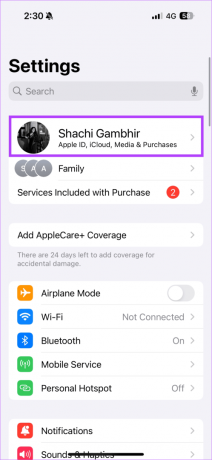
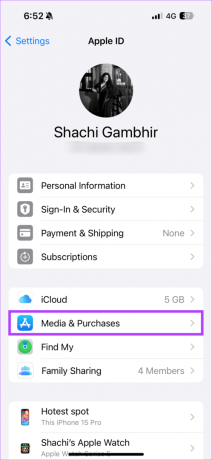
Steg 2: I popup-fönstret väljer du Visa konto. Du kommer nu att dirigeras till sidan Kontoinställningar. Här, lokalisera och välj Land/Region.

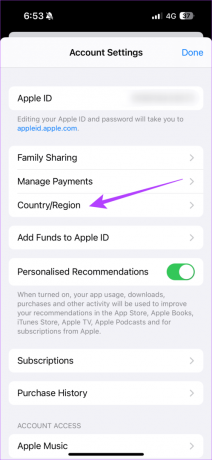
Steg 3: Tryck på "Ändra land eller region". Bläddra igenom listan över länder och välj det land du väljer.
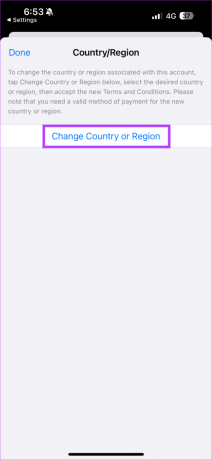

Steg 4: Läs och godkänn användarvillkoren. I popup-fönstret fyller du i relevanta uppgifter som betalningsmetod, namn, adress etc.

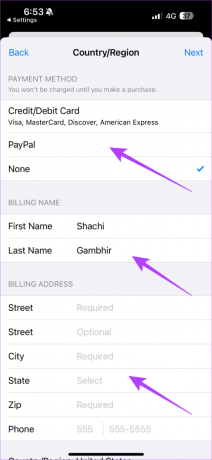
Efter att ha fyllt i alla detaljer har du framgångsrikt ändrat region i din App Store. Du kan nu ladda ner appar som inte är tillgängliga i din region genom att helt enkelt söka efter dem i App Store. Ladda ner och ha kul!
Metod 2: Skapa ett nytt Apple-ID
Som diskuterats ovan, om du har giltiga prenumerationer, förbeställningar etc., kan du inte ändra ditt land på App Store. Den bästa lösningen i den här situationen är att skapa ett nytt Apple-ID. Så här gör du.
Steg 1: Gå till Apple ID: s webbplats på Safari på din iPhone med hjälp av länken nedan.
Besök Apples webbplats
Steg 2: Tryck på nedåtpilen bredvid Apple ID. Tryck sedan på "Skapa ditt Apple-ID". Fyll nu i relevant information för att skapa ditt nya Apple-ID.
Var noga med att fylla i kolumnen Land/Region med rätt plats.
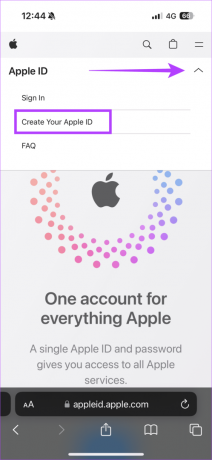
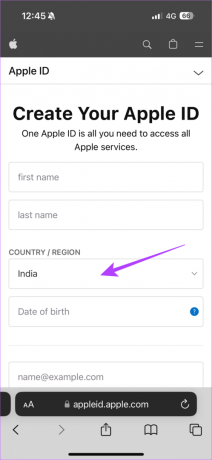
När du har skapat ett nytt Apple-ID loggar du in med dessa uppgifter på din iPhone. Upprepa följande steg för att logga in med ditt nya Apple-ID. Gå till appen Inställningar på din iPhone. Tryck på ditt namn. Scrolla nu ner för att hitta Logga ut och tryck på den. Du har nu loggats ut från ditt gamla konto.
Lägg till information om ditt nya Apple-ID för att logga in på det nya kontot. Du kan sedan ladda ner appar som inte är tillgängliga i din region/land från din App Store.
Nackdelar med att ändra Apple ID-region
Även om du kan ladda ner applikationer smidigt via de ovan nämnda metoderna, finns det flera begränsningar för att ändra Apple ID-regionen.

- Till exempel, om appen du laddade ner kräver att du är lokalt närvarande i regionen, kanske den inte fungerar korrekt eftersom din GPS-position pekar mot ditt ursprungliga land.
- Om du vill köpa några prenumerationer på en app måste du lägga till en betalningsmetod som passar den regionen.
- Priserna för appar och prenumerationer kommer att visas i den lokala valutan för den ändrade regionen.
- Du kanske inte får uppdateringar av appar från din tidigare region.
Så här ändrar du Apple ID-regionen tillbaka till ursprungslandet
Med tanke på nackdelarna med att byta region, är det lämpligt att återgå till ditt ursprungliga land efter att ha använt den önskade applikationen. Så här kan du ändra din Apple ID-region.
Steg 1: Öppna appen Inställningar på din iPhone. Tryck sedan på ditt namn. Gå nu till Media & Inköp.
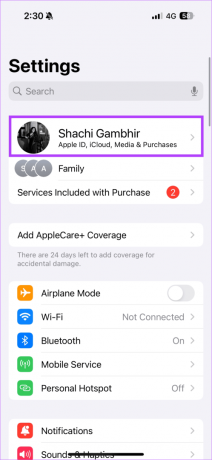
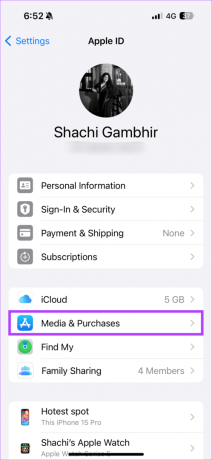
Steg 2: I popup-fönstret väljer du Visa konto. Du kommer nu att dirigeras till sidan Kontoinställningar. Här, lokalisera och välj Land/Region.

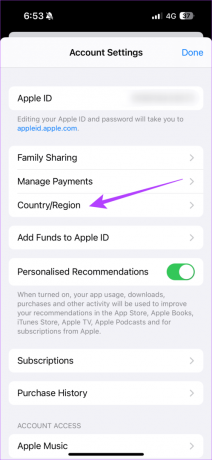
Steg 3: Tryck på "Ändra land eller region". Bläddra igenom listan över länder och välj det land du väljer.
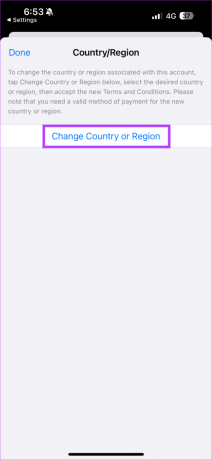

Steg 4: Godkänn villkoren. I popup-fönstret fyller du i relevanta uppgifter som betalningsmetod, namn, adress etc.

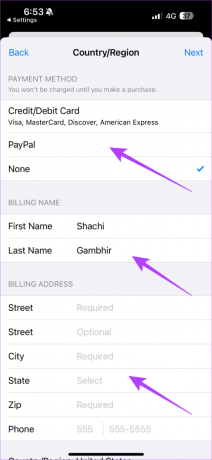
Efter att ha fyllt i de nödvändiga uppgifterna skulle du ha ändrat din region tillbaka till din ursprungliga plats. Du kan nu sömlöst komma åt och uppdatera appar som du använde ursprungligen.
Vanliga frågor om att ändra region på iPhone
För att säga det rakt ut, nej. Enligt vår erfarenhet har till och med en VPN hjälpt till att ladda ner appar utanför regionen. Att ändra region eller skapa ett nytt Apple-ID skulle vara det bästa alternativet.
Du kan byta land och återgå till ditt ursprungliga land otaliga gånger. Det finns inget tak på numret.
Ja. Du kan växla mellan olika Apple-ID: n på din iPhone. Följ vår guide att förstå processen på djupet.
Teleportera och tillbaka
Att ändra din App Store-region är ett av de sömlösa sätten att ladda ner appar som inte är tillgängliga i din region på en iPhone. Faktum är att många användare har laddat ner appar från andra länder genom denna process.
Men om du ofta använder den här processen är det bäst att skapa ett separat Apple-ID. På så sätt behöver du inte vänta på att dina krediter eller prenumerationer ska bli uttömda. Så helt enkelt teleportera och hoppa tillbaka från din experimentbåt.
Senast uppdaterad 21 november 2023
Ovanstående artikel kan innehålla affiliate-länkar som hjälper till att stödja Guiding Tech. Det påverkar dock inte vår redaktionella integritet. Innehållet förblir opartiskt och autentiskt.



